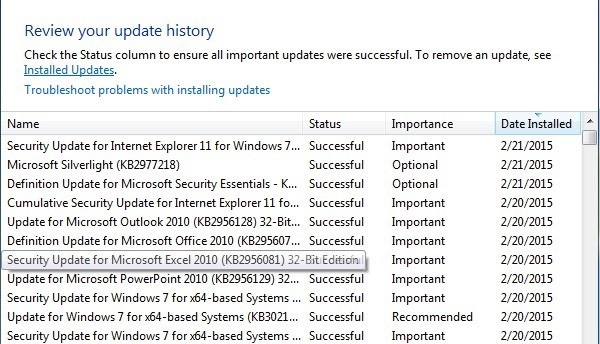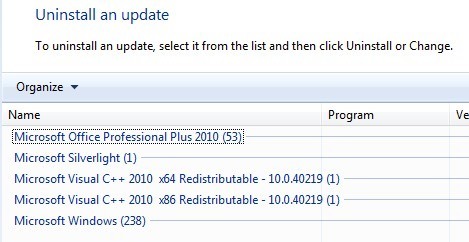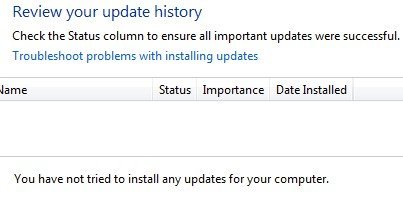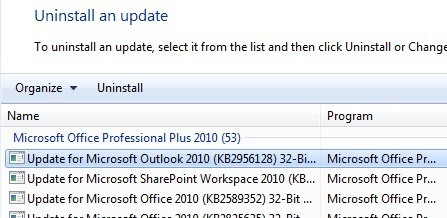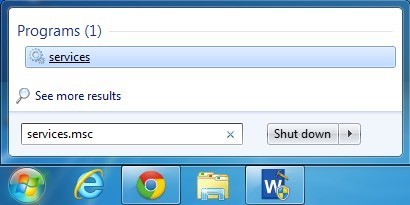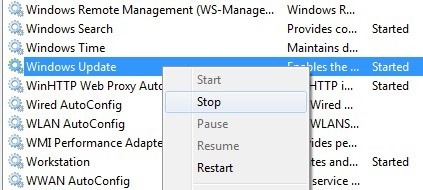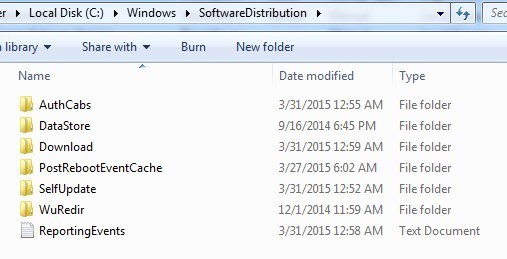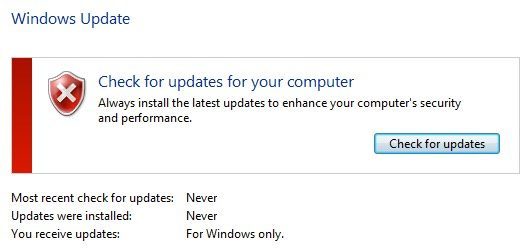Auch wenn das Installieren von Updates in Windows ein einfacher Vorgang ist, ist der Mechanismus im Hintergrund, der alles verwaltet, ziemlich kompliziert. Es gibt auch eine Menge Fehlinformationen im Internet über den Umgang mit Problemen in Verbindung mit Windows Update.
Einer der größten Irrtümer ist, dass alle Windows-Updates gleichzeitig installiert werden können, indem einfach gelöscht wird SoftwareDistributionOrdner in C: \ Windowsgespeichert. Das ist völlig falsch. Ja, Sie können Speicherplatz sparen (irgendwo zwischen 500 MB und mehreren GB), aber das Löschen des Ordners wird keine installierten Updates entfernen.
Außerdem ist es eine schlechte Idee, den SoftwareDistribution-Ordner zu löschen, es sei denn, es ist absolut erforderlich. Es gibt einen Unterordner namens DataStore, der eine große Datenbank aller verfügbaren Windows Updates enthält. Diese Datenbank wird wahrscheinlich einige hundert MB groß sein. Das Löschen dieser Datenbank entfernt einfach den Windows Update-Verlauf für den Computer.
Um mir das zu beweisen, habe ich einen Test gemacht. Ich habe Systemsteuerunggeöffnet, auf Windows Updategeklickt und dann im linken Menü auf Update-Verlauf anzeigengeklickt.
Dieser Bildschirm zeigt Ihnen nur eine vollständige Liste der installierten Updates mit Status, Wichtigkeitund Datum Installiert. Wenn wir den Ordner "SoftwareDistribution" löschen, ist dieser Dialog vollständig leer, als ob Sie noch nie Updates installiert hätten. Bevor ich Ihnen das zeige, klicken Sie oben auf den Link Installierte Updates, wo Sie erfahren, wie Sie ein Update entfernen können.
Wie Sie sehen, habe ich derzeit einige hundert Updates für Office, Windows, Silverlight usw. installiert. Wenn Sie nun die folgenden Anweisungen zum Löschen des Ordners befolgen, können Sie zu Updateverlauf anzeigen zurückkehrenund Sie sehen, dass es jetzt leer ist.
Wenn Sie jedoch auf Installierte Updatesklicken Auch hier sehen Sie alle Updates, die zuvor aufgelistet waren und immer noch dort aufgelistet sind. Dies liegt daran, dass wir einfach den Protokollverlauf der Aktualisierungen und nicht die tatsächlichen Aktualisierungen gelöscht haben.
In diesem Dialogfeld können Sie ein Update tatsächlich deinstallieren, jedoch jeweils nur eines. Klicken Sie einfach auf ein Update und dann auf Deinstallieren. Leider gibt es keine Möglichkeit, alle Updates auf einmal zu entfernen, es sei denn, Sie verwenden die Systemwiederherstellung.
Wenn Sie die Systemwiederherstellung verwenden und den Computer wiederherstellen Ein früherer Wiederherstellungspunkt, alle Updates, die nach diesem Wiederherstellungspunkt installiert wurden, sind verschwunden. Um alle Updates zu entfernen, benötigen Sie jedoch einen Wiederherstellungspunkt, der direkt nach der Installation des Betriebssystems erstellt wurde. Selbst wenn zu diesem Zeitpunkt ein Wiederherstellungspunkt erstellt wurde, werden ältere normalerweise im Laufe der Zeit gelöscht, um Platz für neuere Wiederherstellungspunkte zu schaffen.
Wenn Sie der Systemwiederherstellung viel Platz zugewiesen haben, sind Sie das vielleicht Es ist in der Lage, einige Updates gleichzeitig wiederherzustellen.
Sobald Sie den Inhalt des Ordners gelöscht haben, müssen Sie Windows Update über die Systemsteuerung erneut aufrufen und nach Updates suchen. Die gesamte Datenbank wird von Grund auf neu erstellt und Sie werden feststellen, dass Windows sehr lange Auf Updates prüfenanzeigt. Dies liegt daran, dass eine Liste aller für das Betriebssystem geltenden Updates erneut heruntergeladen und mit den aktuell auf dem System installierten Updates verglichen werden muss.
Löschen des SoftwareDistribution Ordners
Um diesen Ordner zu entfernen, müssen Sie zunächst die Dienste Windows Updateund BITSin Windows beenden. Klicken Sie dazu auf Startund geben Sie services.mscin das Suchfeld ein.
Klicken Sie dann mit der rechten Maustaste auf den Dienst Windows Updateund klicken Sie auf Beenden. Machen Sie dasselbe auch für den Background Intelligent Transfer Service (BITS)-Dienst.
Navigieren Sie nun zu folgendem Ordner unten angezeigt und Sie sehen mehrere Ordner dort aufgeführt. Die wichtigsten, über die wir sprechen werden, sind Downloadsund DataStore.
C: \ Windows \ SoftwareDistribution
Wenn Sie nur versuchen, Speicherplatz auf der Festplatte wiederherzustellen, sollten Sie nur den Inhalt des Downloads löschenOrdner, obwohl dies theoretisch nicht wirklich notwendig sein sollte. Der Download-Ordner enthält alle Updates, die heruntergeladen, aber noch nicht installiert wurden. Sobald sie installiert sind, werden die Updates innerhalb von 10 Tagen entfernt. Theoretisch sollte dieser Ordner also kurz nach der Installation aller Windows-Updates verkleinert werden.
Der Ordner DataStoreenthält die Datenbank mit dem vollständigen Windows-Updateverlauf für den Computer. Nach dem Löschen ist der Aktualisierungsverlauf leer, wie oben gezeigt, aber alle Ihre Aktualisierungen bleiben erhalten. Sie sollten den DataStore-Ordner wirklich nie löschen, wenn Sie dazu aufgefordert werden oder wenn Windows Update vollständig beschädigt und falsch konfiguriert ist.
Beachten Sie, dass Sie möglicherweise bestimmte Ordner und die ReportingEvents-Datei nicht löschen können. Wenn Sie einen Ordner nicht löschen können, öffnen Sie einfach den Ordner und löschen Sie den gesamten Inhalt. Bei mir ist ein Fehler aufgetreten, als ich versuchte, den DataStore-Ordner zu löschen. Ich ging also einfach in den Ordner und löschte die Datenbankdatei und alle anderen Dateien im Ordner.
Auf Windows-Updates prüfen
Wenn Sie den Ordner "SoftwareDistribution" entfernt haben, sollten Sie erneut nach Windows Update suchen, um nach Updates zu suchen. Es wird angezeigt, dass Sie nie nach Updates suchen, da der Updateverlauf nicht mehr aktuell ist.
Klicken Sie auf Nach Updates suchenund seien Sie bereit, eine Weile zu warten, während die Datenbank neu erstellt wird.
Fazit
Der Hauptpunkt hier ist also, dass Sie nicht wirklich alle Windows Updates loswerden können sofort, es sei denn, Sie haben einen wirklich alten Wiederherstellungspunkt auf dem System gespeichert. Zweitens sollten Sie nur den Ordner Downloadsim Ordner SoftwareDistributionlöschen, wenn Sie Speicherplatz sparen oder einfach nur die neuesten Updates installieren und zehn Tage warten möchten, um zu sehen, ob dies der Fall ist automatisch entfernt.
Drittens sollten Sie nur den Ordner DataStorelöschen, wenn etwas mit Windows Update nicht stimmt, z. B. dass seit einigen Monaten keine neuen Updates angezeigt werden. Hoffentlich gibt dies Sie erfahren, wie Windows Update funktioniert und wie die Dateien gespeichert werden. Wenn Sie Fragen haben, schreiben Sie einen Kommentar. Viel Spaß!